用户端 App
测试方法与技术
霍格沃兹测试开发学社
目录
- 学习价值
- 知识点梳理
- 用户端 App 产品测试实战
学习价值
- 掌握 App 项目测试流程。
- 掌握 App 测试需要注意的测试点。
- 掌握 App 测试中的常见的 Bug。
- 掌握 App 测试必学技能 adb 命令。
- 掌握 Android 健壮性测试工具 monkey。

知识点梳理
用户端 App 产品测试实战
- 被测产品介绍
- 测试需求介绍
- 实战思路
被测产品介绍
- 雪球
- 金融类 App 产品
- 提供咨询获取、数据查询和交易服务等功能。
- 其主要业务功能为精华帖、行情咨询查看、股票基金交易。

实战思路
业务分析
- app结构讲解
- app项目测试流程
APK
- 全称:Android application package(Android应用程序包)
- 安装在安卓设备上的软件
- 一个以 .apk结尾的压缩文件。
APK 包结构
- META-INF目录
- 包含了签名和证书信息,用于验证APK文件的完整性和可信性
- lib/
- 存储应用程序的本地库文件,针对不同的CPU架构和设备类型提供不同的库
- assets/
- 存储应用程序需要的原始资源文件
- 如:文本文件、音频、视频等
- classes(n).dex
- resources.arsc
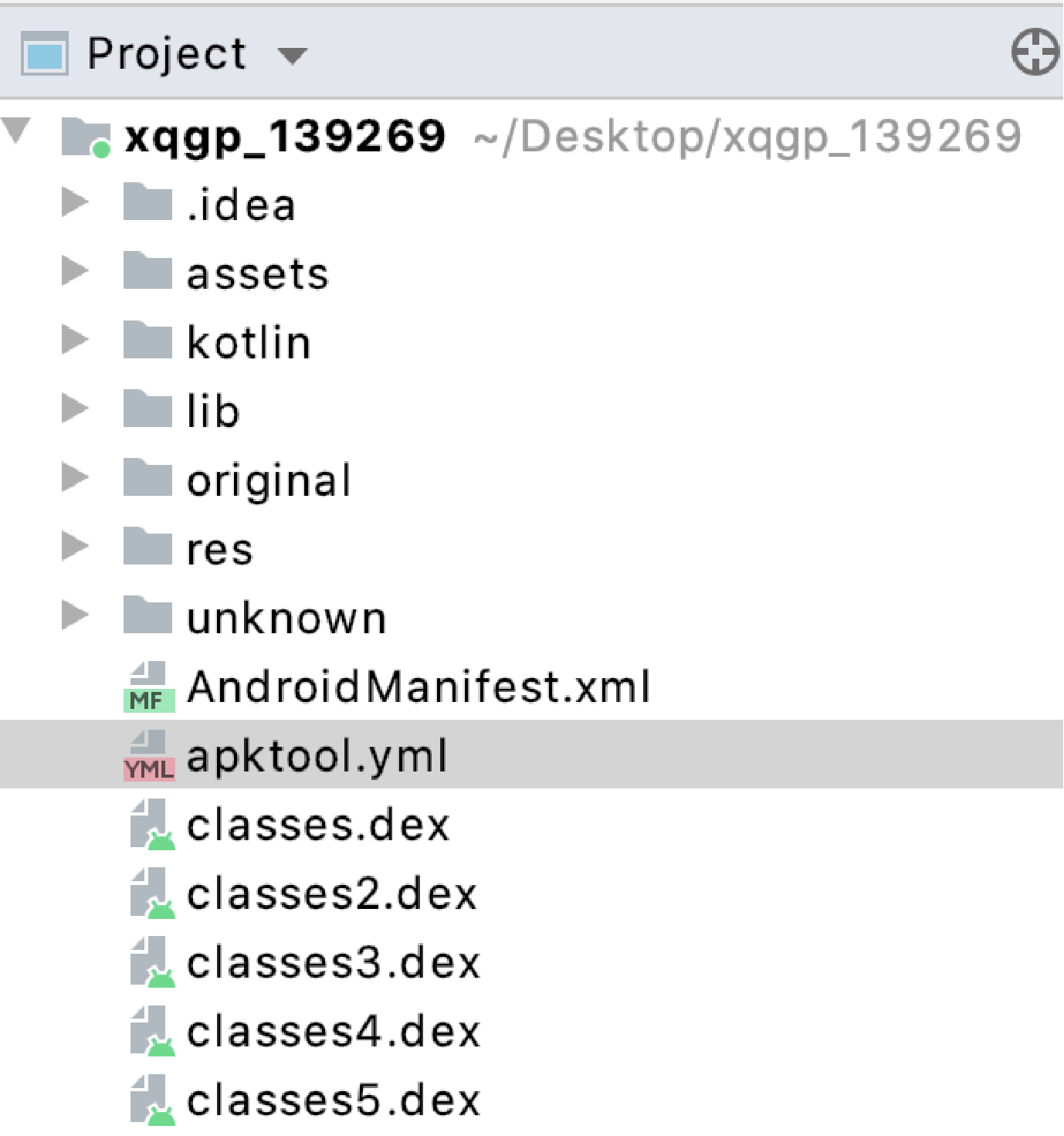
APK 包结构
- res/
- 包含了应用程序的资源文件
- 如图像、布局文件、字符串等
- AndroidManifest.xml
- APK的核心文件
- 包含了应用程序的清单信息,包括应用程序的包名、权限声明、组件定义等。

App 分类
App 分类

Native App(原生应用程序)
Hybrid App(混合应用程序)
-
既有原生应用又有使用Web技术(HTML、CSS和JavaScript)开发的应用程序。
-
通过封装工具(如Apache Cordova、React Native等)将其打包为原生应用程序。
Web App(Web应用程序)
Web App是使用Web技术(HTML、CSS和JavaScript)开发的应用程序,可以在Web浏览器中访问和运行。
分类图
- 原生应用需要每次下载包更新,并且包都需要上传到应用商店审核。
- 前端页面使用H5页面。

Android基础知识
-
Activity(活动)
- 用户界面上的一个屏幕或交互界面
-
Window(窗口)
- 承载 Activity 的内容
- 每个Activity关联一个窗口
-
ViewGroup(视图组)
- 容纳和管理其他 View 对象的组合。
-
View
- 用户界面的基本构建块
按钮、文本框、图像、列表等各种可见的用户界面元素。

Android基础知识
-
Activity 可以包含一个或多个 View 和 ViewGroup。
-
Window 可以包含一个或多个 View。
-
一组View组成ViewGroup。
查看界面元素
- 工具
- uiautomatorviewer
- weditor
- appium

元素属性

App测试内容
具体看xmind。
测试执行
- App 提测方式:开发提供安装包
- 测试执行辅助工具:
- Android 模拟器
- Android开发者选项
- app常见bug解析
常用模拟器使用
- emulator 模拟器
- mumu 模拟器
emulator 介绍
- Android Studio 自带模拟器
- 功能齐全
环境准备
- jdk下载。
- jdk安装。
- Java环境变量配置。
jdk下载-Window
 window系统查看
window系统查看
jdk安装
- 打开下载的exe文件,选择是。

jdk安装
- 点击下一步。

jdk安装
-
更改jdk安装路径:点击 安装到: 的右侧 更改 按钮,可选择jdk安装的路径。
-
如默认则直接点击下一步,直到完成。

Java环境变量配置
- 打开系统属性中的环境变量。

Java环境变量配置
- 系统环境变量中添加JAVA_HOME系统变量。
- 注意:变量值为自己安装JDK的路径。
变量名: JAVA_HOME 变量值: C:\Program Files\Java\jdk-1.8

Java环境变量配置
-
系统环境变量中添加CLASSPATH系统变量。
- 注意:最前面有个点。
变量名: CLASSPATH 变量值: .;%JAVA_HOME%\lib;%JAVA_HOME%\lib\tools.jar

Java环境变量配置
- 系统环境变量的PATH的变量值最后末尾,追加配置。
- 注意:PATH中不能有java的其他版本配置。
变量名: PATH 变量值: %JAVA_HOME%\bin;%JAVA_HOME%\jre\bin;

Java环境验证
-
按 win + R 键 输入 cmd 回车,弹出命令行窗口。
-
输入 java -version 得到版本号相关信息则表示java安装配置成功。
java -version javac

jdk下载-Mac
- 下载合适自己系统的jdk。
- jdk版本需要1.8+。
jdk安装
- 打开下载的dmg文件,选择pkg。

jdk安装
- 点击 继续 。

jdk安装
- 点击 安装 。

jdk安装
- 点击 使用密码,输入电脑开机密码。

jdk安装
- 等待软件安装完成,点击关闭。

Java环境变量配置
-
按 command + 空格 键 输入 ter,选择终端打开。
-
终端确认电脑的bash环境。
echo $SHELL

Java环境变量配置
- 打开环境变量配置文件。
-
输出为/bin/bash, 则创建 ~/.bash_profile 配置文件。
-
输出为/bin/zsh ,则创建 ~/.zshrc 配置文件。
-

Java环境变量配置
-
添加 JAVA_HOME 、CLASSPATH 变量。
-
PATH的变量追加Java配置。
#------------------JAVA------------------
JAVA_HOME=/Library/Java/JavaVirtualMachines/jdk-1.8.jdk/Contents/Home
CLASSPATH=$JAVA_HOME/lib/tools.jar:$JAVA_HOME/lib/dt.jar:.
PATH=$JAVA_HOME/bin:$PATH:.
export JAVA_HOME
export PATH
export CLASSPATH
Java环境变量配置
-
按 command + 空格 键 输入 ter,选择终端打开。
-
终端输入 source 配置文件名 使环境变量生效。
source ~/.zshrc

Java环境验证
-
打开一个新的命令行窗口。
-
输入 java -version 得到版本号相关信息则表示java安装配置成功。
java -version javac

安装 sdk 及配置环境变量
emulator 安装
- 需要先搭建 Android 环境
- https://ceshiren.com/t/topic/4001
emulator 使用
- https://ceshiren.com/t/topic/4012
- 查看帮助:
emulator -help - 查看模拟器列表:
emulator -list-avds - 启动模拟器:
emulator @avd_name
mumu 模拟器
- 网易出品的 Android 模拟器
- 下载地址
- Win 历史版本:http://mumu.163.com/update/win/
- Mac 历史 版本:http://mumu.163.com/20200515/25905_880858.html

mumu 切换横竖屏
- 展示横竖屏切换: https://ceshiren.com/t/topic/931

Genymotion
- 下载地址:https://www.genymotion.com/download/
- 选择个人版本

Android开发者选项
app常见bug解析
ADB的基本概念
- 通信桥梁
- 命令行工具
- 设备调试模式
- USB连接
- 功能丰富
- 开发和测试工具
ADB的作用
- 应用程序安装和卸载
- 设备状态监测
- 文件传输
- 日志记录和调试
- 截屏和录屏
- 设备控制和模拟
ADB(Android Debug Bridge)的组成
- ADB服务器 Server
- ADB客户端 Client
- ADB守护进程 Daemon

ADB的运行原理

ADB的常用命令
测试角度看 Android 和 iOS 区别
- 物理按键:Android 需要测试是否支持用返回键。
- 测试工具:Android 是开源系统,相关测试工具更多;iOS 严重依赖 macOS 系统。
- 安装测试:Android 系统的安装渠道更多。
- 兼容性测试:Android 的操作系统类型以及版本更多。
- 升级测试:iOS 有严格的降级限制。
- 消息推送渠道:iOS 使用官方渠道;Android 可以使用第三方或者自建平台。
- 手势操作:比如删除操作需要不同的手势。
- 支付方式:iOS 需要通过 APP Store。
- 扩展:Andriod 支持 SD 卡扩展。
App 测试与 Web 测试区别
- 业务功能测试方面区别不大。
- 产品架构不同:Web 为 B/S 架构;App 为 C/S 架构。
- 兼容方案不同:Web 重点关注浏览器;App 关注分辨率,屏幕尺寸,还要看设备系统。
- App 多了专项测试:流量、电量、CPU、Memory、健壮性、安装、卸载、更新等等。
- 界面操作不同:App 关注手势操作。
- 测试工具不同:比如 Web 自动化用 Selenium,App 自动化用 Appium。
- 上线方式不同:App 需要发版。
App 压力测试
课堂练习 - 雪球 App 压力测试
- 对雪球 App 进行 5 分钟的压力测试
- 打印最详细的日志
- 根据雪球 App 最常用的操作类型确定操作比例
- 指定执行 seed 值
获取 app 启动时间
- 冷启动时间
- 热启动时间
冷启动时间
冷启动时间:app 杀掉后重新启动的场景
// 1. 先把 app 杀掉
adb shell am force-stop <包名>
// 2. 执行启动命令
adb shell am start -W -n com.xueqiu.android/.common.MainActivity
Starting: Intent { cmp=com.xueqiu.android/.common.MainActivity }
Status: ok
Activity: com.xueqiu.android/.common.MainActivity
ThisTime: 3860
TotalTime: 3860
WaitTime: 3907
Complete
热启动时间
- 热启动时间:TotalTime + WaitTime
- app 切后台后重新唤醒的场景
// 1. 切换 app 到后台
adb shell input keyevent 3
// 2. 启动应用
adb shell am start -W -n com.xueqiu.android/.common.MainActivity